So erstellen Sie einen Online-Kurs mit Tutor LMS und Elementor
Veröffentlicht: 2021-08-02Wissen zu teilen ist eine schöne Sache und es gibt sie in verschiedenen Formen, einschließlich Online-Kursen. Online-Kurse befähigen diejenigen, die nach Wissen suchen, aber sie befähigen auch diejenigen, die sie erschaffen. Mit einem Online-Kurs können Sie ein Publikum aufbauen, sich als Autorität etablieren und sogar etwas Geld verdienen, wenn Sie Ihre Inhalte monetarisieren möchten.
Einen Online-Kurs zu erstellen ist jedoch keine leichte Aufgabe, insbesondere wenn Sie kein Entwickler sind. Um Sie bei dieser Aufgabe zu unterstützen, hat sich Elementor mit Tutor LMS zusammengetan.
Tutor LMS ist ein WordPress LMS (Learning Management System)-Plugin, das alle wichtigen "Kursaspekte" behandelt wie:
- Erstellen von Kursen, Lektionen, Quiz, Aufgaben usw.
- Verwalten Sie den Zugriff auf Ihre Kurse und berechnen Sie bei Bedarf sogar einmalige oder wiederkehrende Zahlungen.
- Verwalten und interagieren mit Ihren Studenten, z. B. das Senden von Ankündigungen an Ihre Kursteilnehmer und das Beantworten von Studentenfragen.
Besonders nützlich an Tutor LMS ist, dass es eine tiefe Integration mit Elementor bietet, sodass Sie alle Ihre Kursinhalte mit der visuellen Benutzeroberfläche von Elementor und mehr als 25 benutzerdefinierten Widgets gestalten können. Mit diesem Duo erhalten Sie die Möglichkeit, flexible Kurse zu erstellen und gleichzeitig Elementor zum Entwerfen Ihrer Website zu verwenden.
In dieser Schritt-für-Schritt-Anleitung zeigen wir Ihnen genau, wie Sie mit Elementor und Tutor LMS einen Online-Kurs erstellen können. Lass uns eingraben!
Inhaltsverzeichnis
- Was Sie in diesem Tutorial bauen werden
- So erstellen Sie einen Online-Kurs mit Elementor
- 1. Website erstellen und erforderliche Plugins installieren
- 2. Kursinhalt einrichten
- 3. Gestalten Sie Ihren Kurs mit Elementor
- 4. Gebühr für den Zugang zu den Kursen (optional)
- 5. Konfigurieren Sie bei Bedarf zusätzliche Einstellungen
- So verwalten Sie Ihren Online-Kurs (Zahlungen, Onboarding usw.)
- Verwalten und Onboarding neuer Studenten
- Zahlungen anzeigen und verwalten
- Leitende Ausbilder
Was Sie in diesem Tutorial bauen werden
Bevor wir mit dem Tutorial beginnen, möchten wir Ihnen einen kurzen Überblick darüber geben, was Sie in diesem Handbuch erstellen werden.
Mit Tutor LMS können Sie Ihre eigenen benutzerdefinierten Kurse zu jedem Thema mit verschiedenen Lektionen, Quiz usw. einrichten. Anschließend können Sie die über 25 Widgets von Elementor und Tutor LMS verwenden, um das Design für Ihre Kursseite zu erstellen.
Hier ist ein Beispiel, wie es aussehen könnte – der gesamte Inhalt stammt von Tutor LMS, aber das Design wird von Elementor unterstützt:
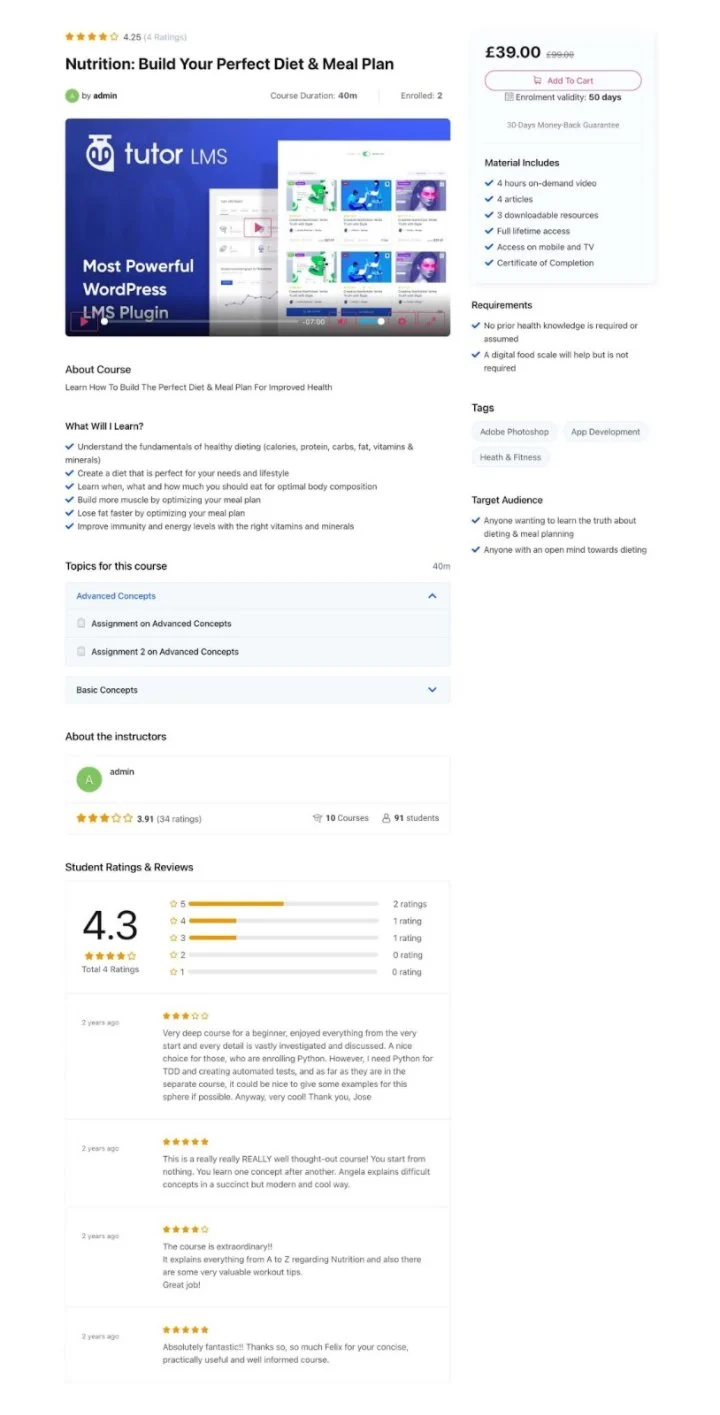
Die Schüler werden in der Lage sein, Ihre Kurslektionen und Quizfragen zu durchlaufen. Sie erhalten auch ihr eigenes Frontend-Dashboard, in dem sie ihre eingeschriebenen Kurse verwalten und ihren Fortschritt verfolgen können:
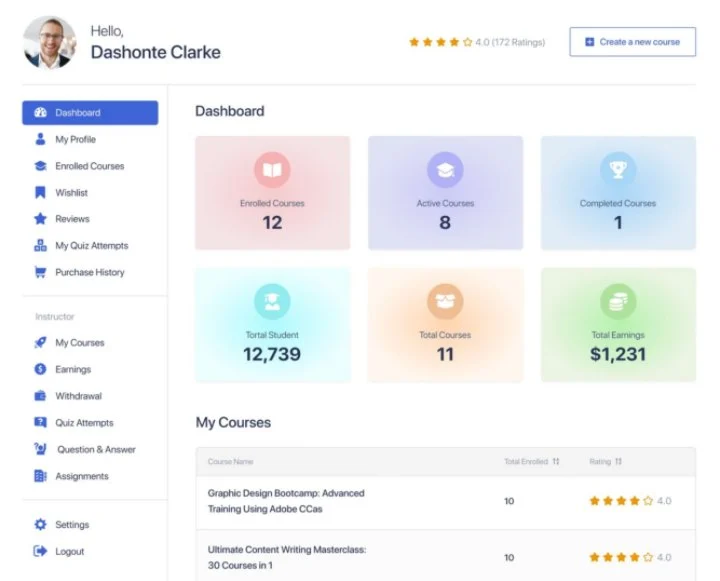
Als Kursinhaber erhalten Sie außerdem Front-End- und Back-End-Dashboards, in denen Sie Ihre Kurse, Studenten, Einnahmen und mehr verwalten können. Sie können auch über Ankündigungen und Fragen und Antworten mit Schülern interagieren.
Dies ist nur eine kurze Tour, um Ihnen eine Vorstellung davon zu geben, was Sie bauen – Sie werden noch viel mehr sehen, wenn Sie das vollständige Tutorial durchgehen!
So erstellen Sie einen Online-Kurs mit Elementor
Sind Sie bereit, Ihren Online-Kurs zu erstellen?
Hier ist ein Überblick über die Schritte, die Sie ausführen müssen, um Ihren Kurs zu starten:
- Richten Sie Ihre grundlegende WordPress-Site ein und installieren Sie die erforderlichen Plugins.
- Fügen Sie Ihre Kursinhalte mit Tutor LMS hinzu,
- Gestalten Sie Ihre Kursseiten mit Elementor.
- Richten Sie Zahlungen über WooCommerce ein, wenn Sie für den Zugriff Gebühren erheben möchten.
- Konfigurieren Sie nach Bedarf andere verschiedene Einstellungen, z. B. ob Sie Dozenten von Drittanbietern zulassen möchten oder nicht.
Lass uns eingraben!
1. Website erstellen und erforderliche Plugins installieren
Bevor Sie mit der Erstellung Ihres Online-Kurses beginnen können, müssen Sie Ihre grundlegende WordPress-Site einrichten und die benötigten Plugins installieren.
WordPress einrichten
Wenn Sie WordPress noch nicht eingerichtet haben, ist Ihr erster Schritt die Wahl des WordPress-Hostings und die Installation der WordPress-Software.
Um Ihnen bei der Auswahl des richtigen Hosts für Ihren Online-Kurs zu helfen, können Sie die von Elementor empfohlenen Hosts durchsuchen und einen aus der Liste auswählen – hier sind einige Tipps zur Auswahl des WordPress-Hostings.
Nachdem Sie das Hosting erworben haben, verwenden Sie das WordPress-Installationstool Ihres Gastgebers, um eine neue WordPress-Site für Ihren Online-Kurs zu erstellen.
Wenn Sie hier Hilfe benötigen, lesen Sie die vollständige Elementor-Anleitung zum Erstellen einer WordPress-Website.
Plugins installieren
Sobald Sie Ihre grundlegende WordPress-Website haben, besteht der nächste Schritt darin, die erforderlichen Plugins zu installieren und zu konfigurieren.
Hier sind die erforderlichen und optionalen Plugins, die Sie zum Erstellen eines Kurses benötigen:
- Elementor – erforderlich – Mit dem kostenlosen Elementor-Kern-Plugin können Sie Ihre Kursinhalte und andere Seiten mit einem visuellen Drag-and-Drop-Editor gestalten.
- Elementor Pro – optional – Sie müssen Elementor Pro installieren, wenn Sie den Elementor Theme Builder zum Entwerfen Ihrer Site verwenden möchten. Sie benötigen jedoch nur die kostenlose Version von Elementor, um Ihre Tutor LMS-Kurse zu gestalten.
- Tutor LMS – erforderlich – Das kostenlose Tutor LMS-Plugin bietet die Engine, um alle Ihre Kursinhalte, Lektionen, Quiz, Schüler-/Lehrerverwaltung usw. zu betreiben. Grundsätzlich alle Kursfunktionen. Es startet einen Einrichtungsassistenten, sobald Sie ihn aktivieren – folgen Sie den Schritten, um einige wichtige Grundlagen für Ihren Kurs zu konfigurieren.
- Tutor LMS Pro – optional – Sie benötigen nicht die Premium-Version, um diesem Tutorial zu folgen. Aber es fügt viele Funktionen hinzu, um Ihre Kurse auf die nächste Stufe zu heben, also sollten Sie es in Betracht ziehen.
- Tutor LMS Elementor Addons – erforderlich – Dieses kostenlose Plugin bietet Ihnen über 25 Elementor-Widgets, mit denen Sie Ihren Online-Kurs mit Elementor gestalten können.
- WooCommerce – erforderlich, wenn Sie Zahlungen akzeptieren möchten – Sie benötigen WooCommerce, wenn Sie Ihre Kurse monetarisieren und einmalige oder wiederkehrende Zahlungen akzeptieren möchten. Wenn Sie Hilfe beim Einrichten benötigen, lesen Sie den Abschnitt „So richten Sie WooCommerce ein“ im vollständigen WooCommerce-Tutorial (machen Sie sich jedoch keine Sorgen über das Erstellen einer Produktseitenvorlage mit Elementor WooCommerce Builder – das brauchen Sie nicht für ein Online-Kurs).
Wähle ein Thema
Schließlich möchten Sie auch das Basisdesign für Ihren Kurs einrichten. Wir zeigen Ihnen später im Tutorial, wie Sie Ihre Kursseiten mit Elementor gestalten, aber Sie möchten das Basisdesign für Ihre Homepage und andere wichtige Seiten einrichten.
Sie haben hier ein paar Möglichkeiten.
Zuerst können Sie das kostenlose Hello-Theme verwenden und dann das Online-Kursvorlagen-Kit von Elementor importieren. Dies ist ein vollständiger Vorlagensatz, mit dem Sie alle Kernseiten für Ihren Kurs einrichten und den Elementor Theme Builder verwenden können, um das Design Ihrer Website anzupassen.
Oder Sie können ein spezielles Tutor LMS-Theme wie TutorStarter verwenden, das vorgefertigte Demo-Sites bietet, die mit Elementor erstellt wurden. Sie können eine der Demo-Sites importieren und dann alles über die Benutzeroberfläche von Elementor anpassen.
Für dieses Tutorial verwenden wir eine der von Elementor betriebenen Demo-Sites von TutorStarter – Sie können jedoch den von Ihnen bevorzugten Ansatz wählen.
So sieht es aus, eines der Elementor-Designs von TutorStarter zu importieren:
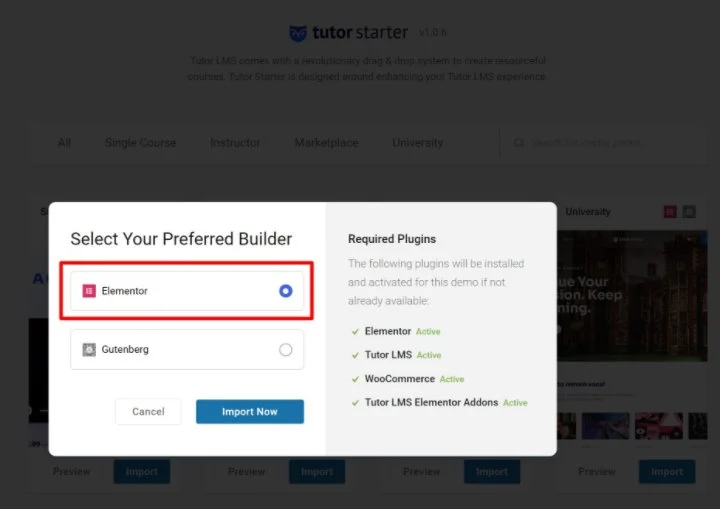
2. Kursinhalt einrichten
Jetzt können Sie Ihre Kursinhalte und Lektionen einrichten. Im nächsten Abschnitt erfahren Sie dann, wie Sie die Designs für Ihre Kursinhalte mit Elementor steuern.
Einen Kurs erstellen
Um Ihren ersten Kurs zu erstellen, gehen Sie zu Tutor LMS → Kurse → Neu hinzufügen.
Geben Sie zunächst alle grundlegenden Details für Ihren Kurs ein, wie Titel, Beschreibung, Kategorien/Tags, die Optionen im Feld Kurseinstellungen und die Optionen im Feld Zusätzliche Daten . Sie können auch ein spezielles Einführungsvideo für den Kurs einstellen:
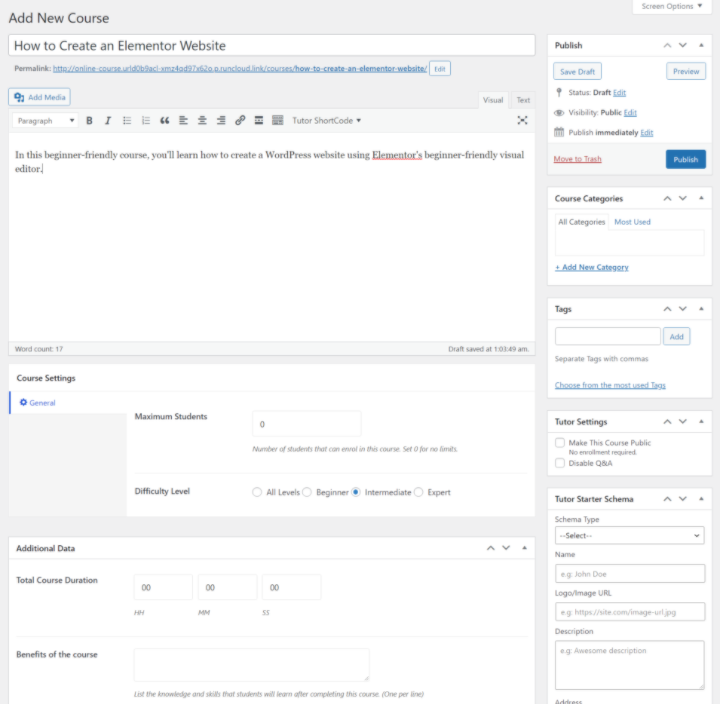
Sobald Sie dies getan haben, können Sie die Struktur für Ihren Kurs mit der Drag-and-Drop-Box Course Builder einrichten.
Sie können Ihren Kurs in verschiedene „Themen“ unterteilen. In jedem Thema können Sie Lektionen, Aufgaben, Live-Lektionen und Quiz hinzufügen. Hier ist ein Diagramm, das zeigt, wie es funktioniert:
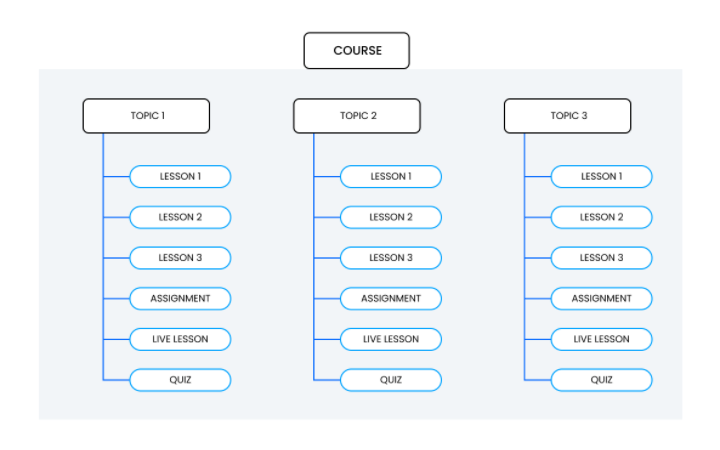
Fügen Sie zunächst ein neues Thema in das Feld Kurs-Builder ein . In jedem Thema werden Sie aufgefordert, eine Lektion oder ein Quiz hinzuzufügen (mehr dazu im Folgenden). Mit Tutor LMS Pro sehen Sie auch Optionen für Aufgaben und Zoom-Live-Lektionen.
Wenn Sie die Reihenfolge von etwas ändern müssen, können Sie Drag-and-Drop verwenden:
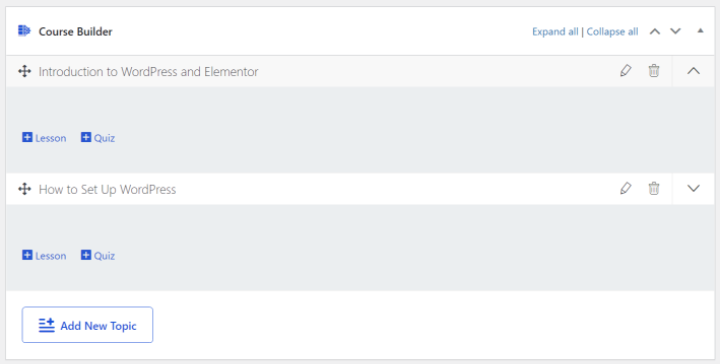
Unterrichtsinhalt hinzufügen
Um eine Lektion hinzuzufügen und ihren Inhalt zu steuern, klicken Sie im Kurs-Builder auf den Link Lektion . Dadurch wird ein Popup geöffnet, in dem Sie Folgendes tun können:
- Fügen Sie den Namen der Lektion hinzu.
- Fügen Sie Textinhalte für die Lektion in den Editor ein.
- Stellen Sie das Video für die Lektion ein. Normalerweise möchten Sie Videos von YouTube oder Vimeo einbetten. Tutor LMS bietet die Möglichkeit, einen eigenen Videoplayer zu verwenden, der verhindert, dass Besucher Ihre Kursvideos teilen, wenn Sie dies nicht möchten.
- Laden Sie bei Bedarf Anhänge hoch.
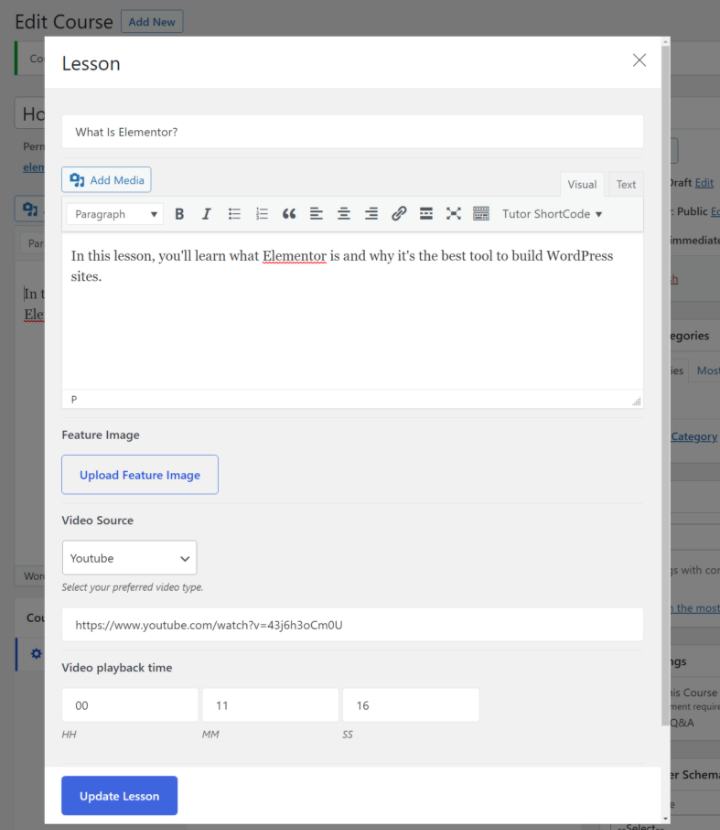
Anschließend wird Ihre Lektion im Kurs-Builder unter dem Thema angezeigt.
Wiederholen Sie den Vorgang, um alle Lektionen hinzuzufügen, die Sie in Ihren Kurs aufnehmen möchten. Wenn Sie die Reihenfolge von Lektionen ändern oder sie in ein anderes Thema verschieben müssen, können Sie auch hier Drag-and-Drop verwenden.
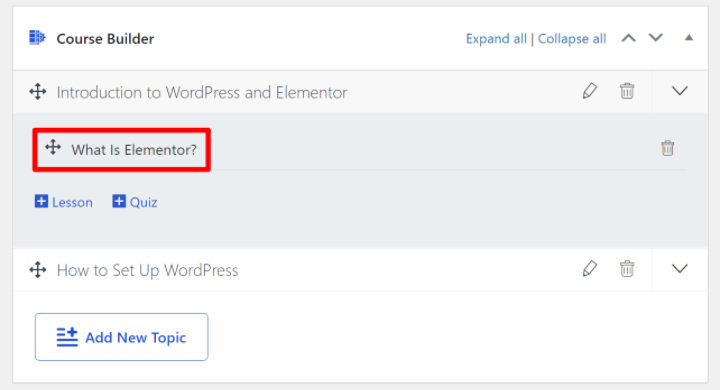
Quiz hinzufügen (optional)
Wenn Sie Ihrem Kurs ein Quiz hinzufügen möchten, funktioniert dies genauso wie das Hinzufügen einer Lektion. Um zu beginnen, klicken Sie auf den Quiz- Link in dem Thema, zu dem Sie das Quiz hinzufügen möchten. Dadurch wird ein Popup geöffnet, in dem Sie Ihr Quiz konfigurieren und Fragen hinzufügen können.
Sie können unbegrenzt Fragen hinzufügen und aus verschiedenen Arten von Fragen wählen. Sie erhalten auch andere Einstellungen, z. B. das Zuweisen eines Punktwerts zu einer Frage zur Benotung:
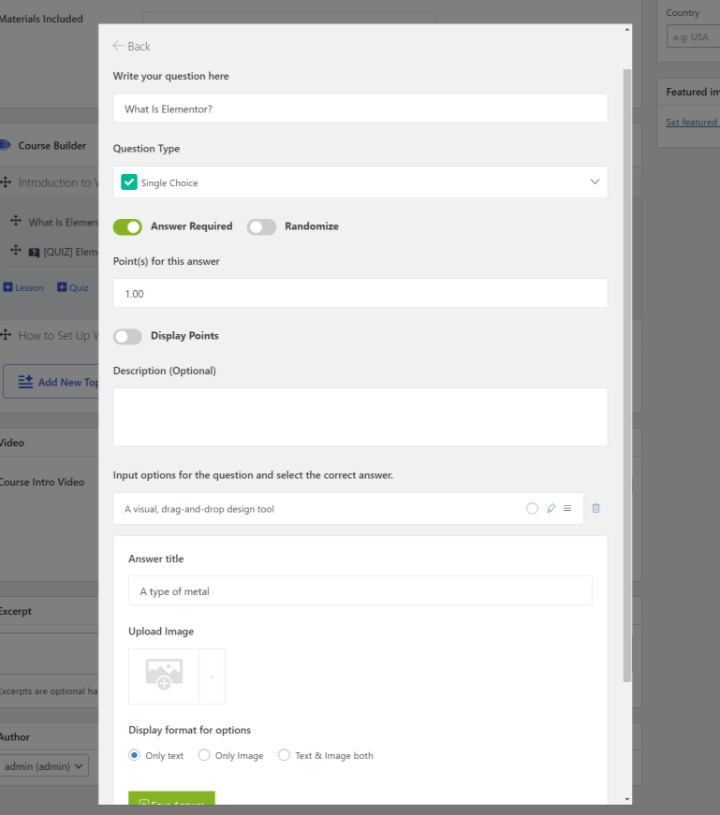
Um auf mehr Arten von Quizfragen zuzugreifen, möchten Sie möglicherweise auf die Premium-Version von Tutor LMS aktualisieren. Es enthält neue Fragetypen für kurze Antworten, Matching, Image Matching, Image Answers und mehr.
In den Quizeinstellungen können Sie auch Details konfigurieren wie:
- Zeitbegrenzungen.
- Feedback-Modi.
- Ob Wiederholungen zulässig sind. Wenn ja, wie viele.
- Bestehen von Noten.
- Usw.
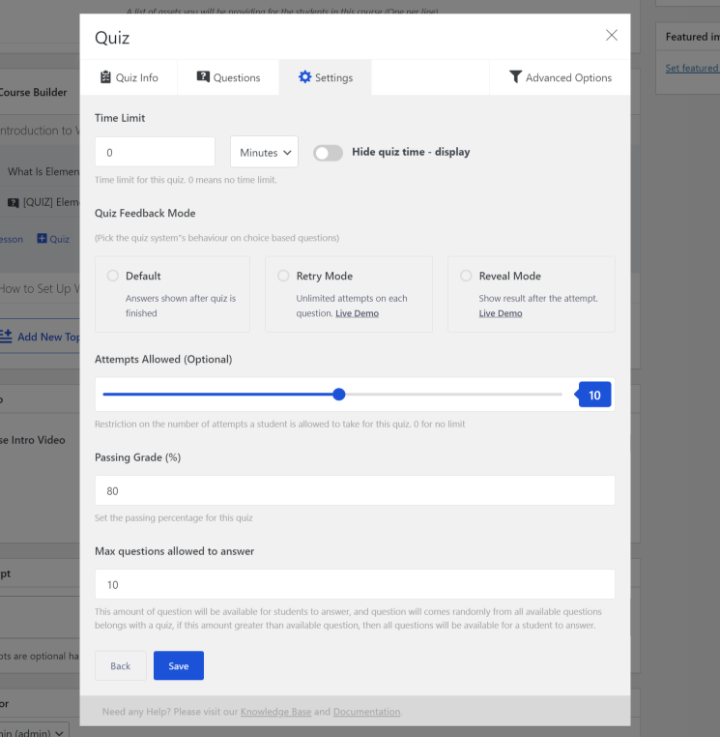
Wenn Sie fertig sind, sollte Ihr Quiz im Kurs-Builder angezeigt werden . Sie können den Vorgang wiederholen, um weitere Tests hinzuzufügen und deren Platzierung im Kurs bei Bedarf per Drag-and-Drop zu ändern.
Vorschau Ihres Kurses und Veröffentlichung
Sobald Sie mit der Kursstruktur im Kurs- Builder zufrieden sind, können Sie Ihren Kurs in der Vorschau anzeigen und veröffentlichen.
Um eine Vorschau anzuzeigen, klicken Sie einfach auf die Vorschau- Option in der oberen rechten Ecke, wie Sie es für jede andere Art von WordPress-Inhalten verwenden würden. Machen Sie sich keine Sorgen um das Design – Sie werden als nächstes lernen, wie Sie es steuern können. Sie möchten nur sicherstellen, dass die allgemeine Struktur Ihres Kurses richtig aussieht und Sie alle notwendigen Details hinzugefügt haben.
Sobald Sie mit allem zufrieden sind, können Sie auf die Schaltfläche Veröffentlichen klicken Sie Ihren Kurs zu veröffentlichen:
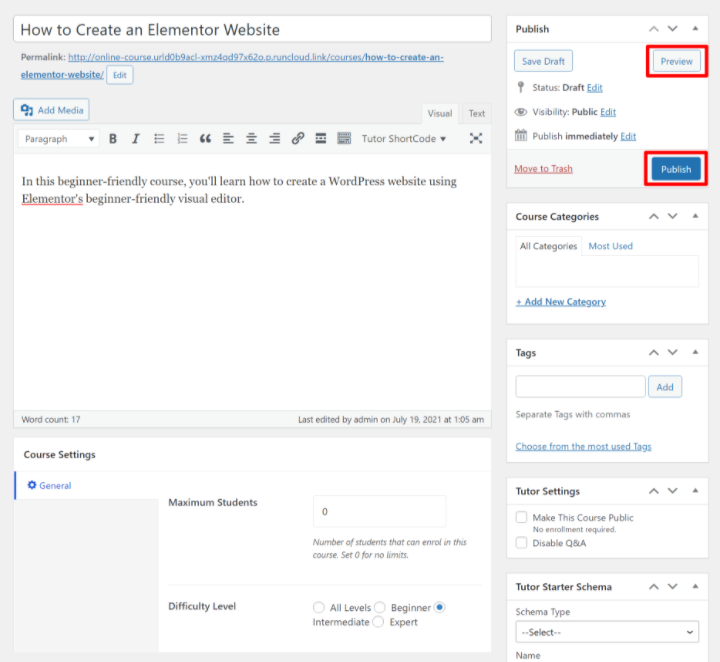
3. Gestalten Sie Ihren Kurs mit Elementor
Zu diesem Zeitpunkt haben Sie alle Ihre Kursinhalte im Backend Ihrer Website hinzugefügt. Jetzt können Sie diesen Inhalt mit Elementor im Frontend anzeigen.
Die Elementor-Integration von Tutor LMS bietet Ihnen nicht nur die Möglichkeit, andere Teile Ihrer Site zu gestalten, sondern auch zwei Möglichkeiten zum Entwerfen der Vorlagen für Ihre Kurse:
- Sie können eine globale Vorlage erstellen, die für alle Kurse gilt.
- Sie können die globale Vorlage für einzelne Kurse überschreiben, um ein benutzerdefiniertes Design zu erstellen.
Sehen wir uns zuerst an, wie Sie Ihre Kursvorlagen entwerfen, und dann werden wir andere Bereiche behandeln, z. B. das Erstellen einer Seite, um Ihre Kurse zu präsentieren.
Elementor für Tutor LMS-Inhalte aktivieren
Um zu beginnen, müssen Sie Elementor mitteilen, dass Sie es für Tutor LMS-Inhalte verwenden möchten. Um dies einzurichten, gehen Sie zu Elementor → Einstellungen . Aktivieren Sie auf der Registerkarte Allgemein die folgenden Kontrollkästchen in der Liste Beitragstypen :
- Kurse
- Unterricht
- Quiz
- Zuordnungen
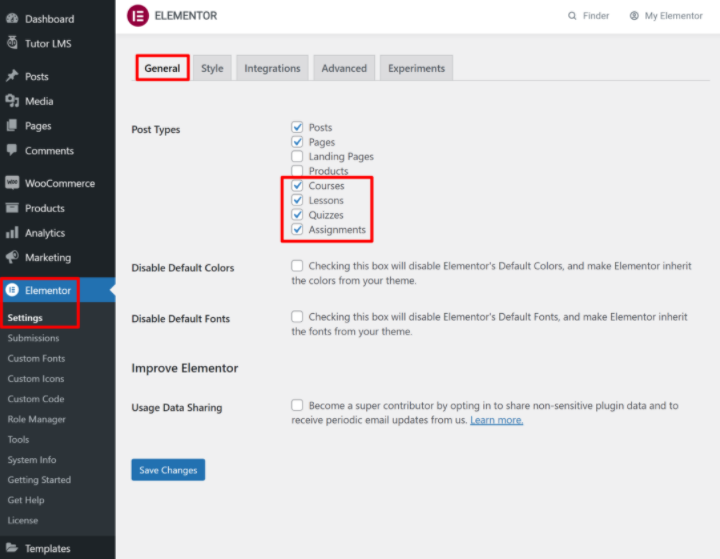
Erstellen Sie eine globale Vorlage für Ihre Kurse
Als Nächstes können Sie Elementor verwenden, um die globale Vorlage zu erstellen, die alle Ihre Kurse standardmäßig verwenden.
Um zu beginnen, gehen Sie in Ihrem Dashboard zum Bereich Vorlagen und klicken Sie auf Neu hinzufügen . Wählen Sie im Popup-Fenster aus der Dropdown-Liste Seite aus und aktivieren Sie dann das Kontrollkästchen für Tutor LMS Single Course Template . Sie können ihm dann einen Namen geben, damit Sie sich daran erinnern können:
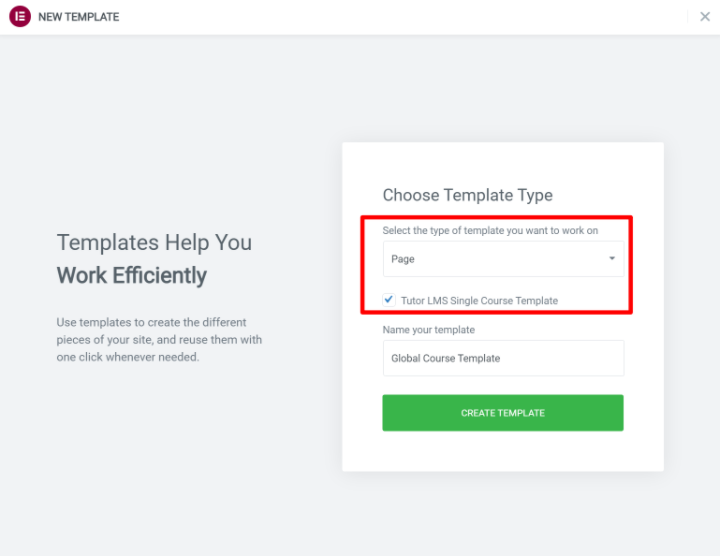
Jetzt befinden Sie sich in der Elementor-Benutzeroberfläche. Um Kursinhalte hinzuzufügen, können Sie die speziellen Tutor LMS-Widgets verwenden.
Wenn Sie sie hinzufügen, füllt Tutor LMS sie automatisch mit Inhalten aus Ihrem aktuellen Kurs, so als ob Sie Elementor Theme Builder verwenden würden:
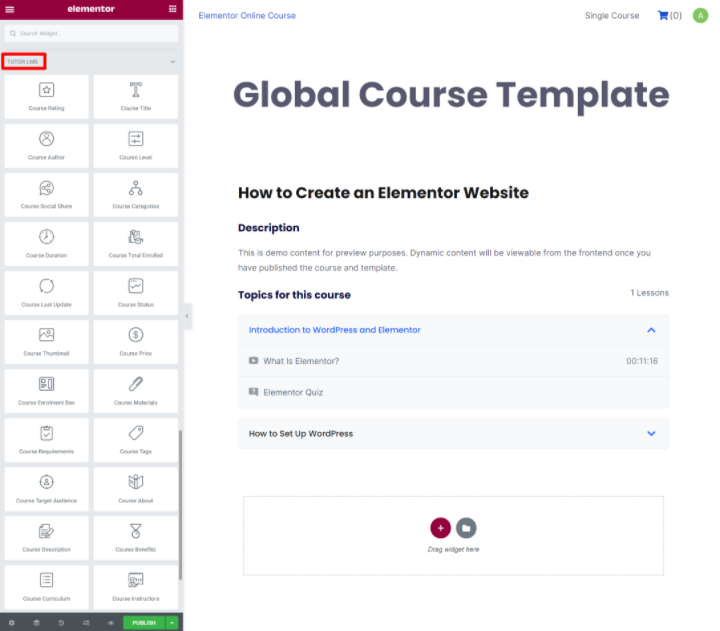
Sie werden die meisten Widgets verwenden wollen, obwohl Sie bestimmte Widgets weglassen können, wenn Sie diese Informationen nicht anzeigen möchten. Ein Widget, das Sie nicht auslassen möchten, ist die Kursanmeldungsbox , da Besucher sich damit für den Kurs anmelden.
Sie können auch alle anderen Elementor-Widgets verwenden, also fühlen Sie sich frei, mit Ihrem Design kreativ zu werden.
Wenn Sie mit dem Aussehen zufrieden sind, klicken Sie auf Veröffentlichen , um Ihre globale Vorlage zu veröffentlichen.
Erstellen eines benutzerdefinierten Designs für einen Kurs (optional)
Bei Bedarf können Sie auch Elementor verwenden, um die globale Kursvorlage für einen einzelnen Kurs zu überschreiben.
Öffnen Sie dazu den Editor des Kurses ( Tutor LMS → Kurse ). Klicken Sie dann auf die Schaltfläche Mit Elementor bearbeiten , um die Elementor-Benutzeroberfläche für nur diesen Kurs zu öffnen:
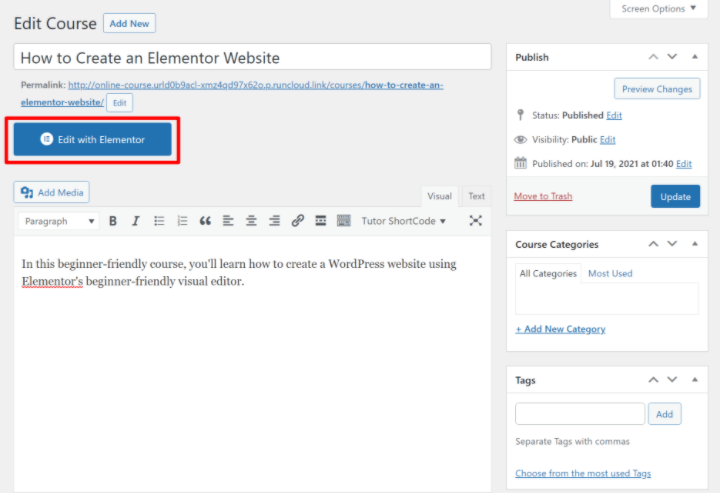
Erstellen Sie Ihre Kursarchivseite (Kursliste)
Wenn Sie mehrere Kurse haben, ist Ihre Kursarchivseite die Seite, auf der alle Ihre Kurse aufgelistet sind, damit Besucher alles entdecken können, was Sie anbieten.
Wenn Sie viele Kurse haben, möchten Sie vielleicht eine eigene Kursarchivseite erstellen. Oder Sie möchten vielleicht einfach eine Liste von Kursen auf einer anderen Seite (wie Ihrer Homepage) einfügen. Oder Sie möchten vielleicht beides tun!
Damit Sie einige oder alle Ihrer Kurse anzeigen können, enthält Tutor LMS zwei dedizierte Elementor-Widgets, von denen jedes viele Unteroptionen enthält:
- Kursliste
- Kurskarussell
Mit dem Kurslisten- Widget können Sie eine ein- oder mehrspaltige Liste all Ihrer Kurse mit vier verschiedenen „Skins“ anzeigen:
- Klassisch
- Karte
- Gestapelt
- Überlagert
In den Einstellungen des Widgets erhalten Sie auch viele andere Optionen zum Steuern von Metadaten, Anmeldeschaltflächen, Paginierung und mehr. Wenn Sie viele Kurse haben, können Sie die Abfrageregeln auch verwenden, um bestimmte Kurse nach Kategorie oder Dozenten herauszufiltern.
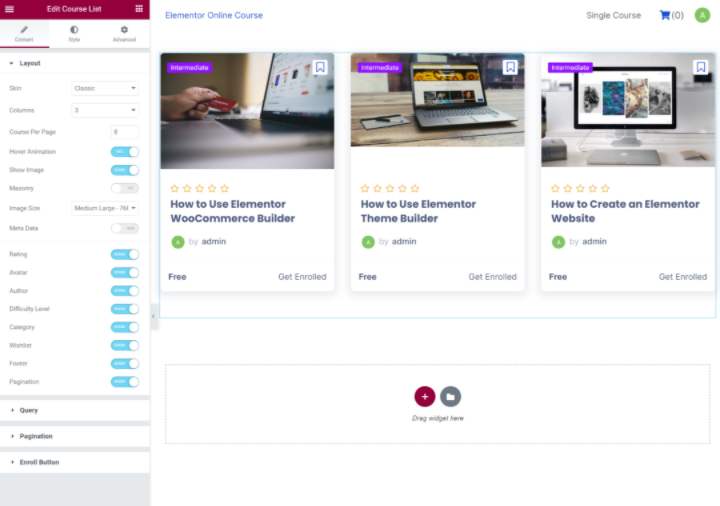
Das Kurskarussell- Widget verfügt über dieselben grundlegenden Optionen und Skins, zeigt Ihre Kurse jedoch in einer Karussellansicht anstelle einer Liste an.
Sie erhalten zusätzliche Optionen zur Steuerung von Navigation, Autoplay, Endlosschleife usw. Unten können Sie auch sehen, dass wir zum Skin "Overlayed" gewechselt haben:
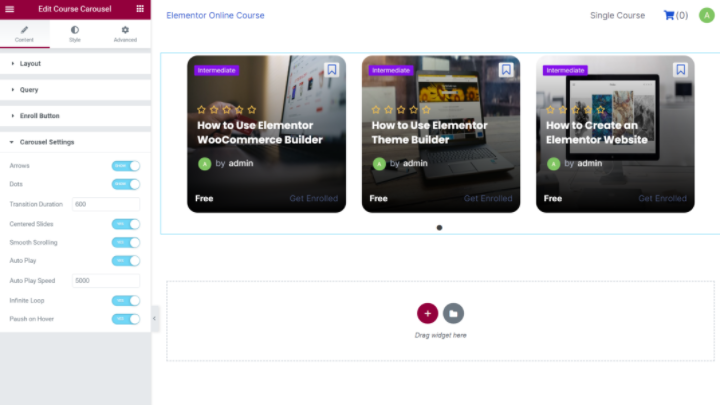
Zusätzlich zur Verwendung dieser Elementor-Widgets zum Auflisten Ihrer Kurse können Sie auch eine tatsächliche Kursarchivseite festlegen, wenn Sie zu Tutor LMS → Einstellungen → Kurs gehen .
4. Gebühr für den Zugang zu den Kursen (optional)
Wenn Sie nur kostenlose Kurse anbieten möchten, müssen Sie in diesem Bereich nichts einrichten. Wenn Sie jedoch für den Zugriff auf Ihre Kurse Gebühren erheben möchten, sollten Sie dies jetzt einrichten.
Tutor LMS bietet mehrere Optionen zum Akzeptieren von Zahlungen, darunter WooCommerce, Easy Digital Downloads (EDD) und Paid Memberships Pro (ein beliebtes WordPress-Mitgliedschafts-Plugin). In diesem Abschnitt konzentrieren wir uns jedoch auf die WooCommerce-Integration.
Sie können einmalige Zahlungen mit dem WooCommerce-Kern-Plugin akzeptieren. Wenn Sie automatische wiederkehrende Zahlungen akzeptieren möchten, müssen Sie das beliebte WooCommerce-Abonnement-Plugin kaufen.
Um den Zugang zu Ihrem Kurs zu berechnen, erstellen Sie ein reguläres WooCommerce-Produkt und verknüpfen es mit einem Ihrer Kurse. Dann werden die Details für dieses Produkt auf Ihrer Kurslistenseite angezeigt und die Schüler können über den regulären WooCommerce-Checkout (und die von Ihnen konfigurierten Zahlungsgateways) auschecken.
Auch hier, wenn Sie Hilfe bei den Grundlagen der Einrichtung von WooCommerce (wie der Konfiguration von Zahlungs-Gateways) benötigen, lesen Sie das vollständige Elementor WooCommerce-Tutorial.
Sobald Sie die Grundlagen in WooCommerce eingerichtet haben, können Sie es mit Tutor LMS einrichten.
Monetarisierung aktivieren
Zuerst müssen Sie die Monetarisierung in den Tutor LMS-Einstellungen aktivieren. Gehen Sie zu Tutor LMS → Einstellungen → Monetarisierung und stellen Sie die Monetarisierungsoption auf WooCommerce ein :
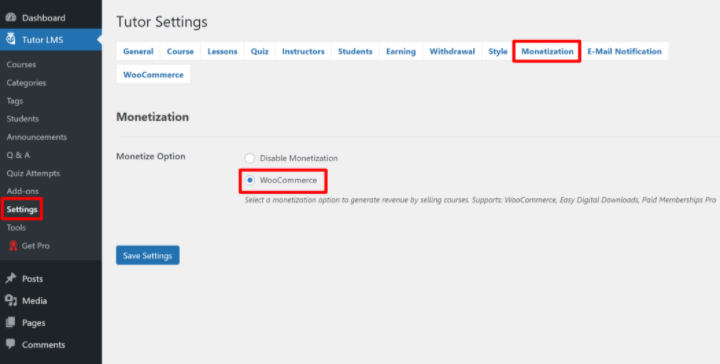
Erstellen Sie ein WooCommerce-Produkt
Gehen Sie nun zu Produkte → Neu hinzufügen , um das Produkt zu erstellen, das Sie mit Ihrem Kurs verknüpfen.

Sie müssen nicht alle Produktinformationen ausfüllen, wie Sie es für einen echten WooCommerce-Shop tun würden. Konzentrieren Sie sich stattdessen einfach auf:
- Titel
- Beschreibung
- Produktbild (dieses erscheint auf der Checkout-Seite, aber nicht auf Ihrer Kursseite)
- Preis (oder, wenn Sie WooCommerce-Abonnements haben, die Abonnementdetails)
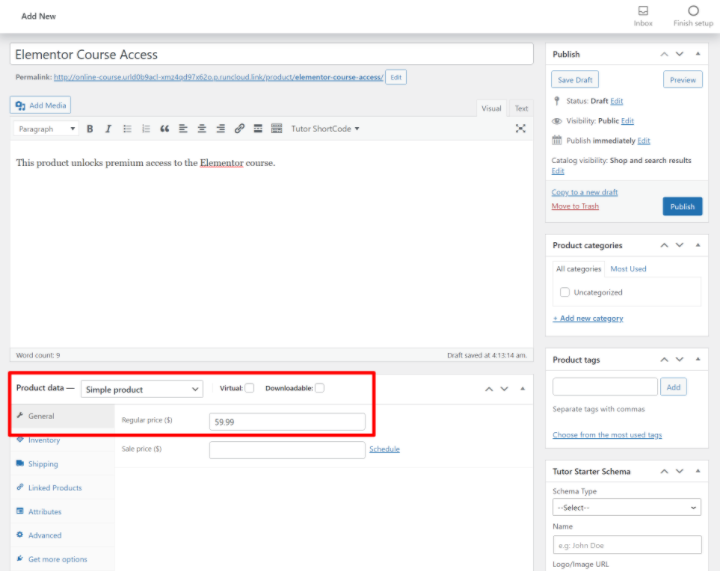
Verknüpfen Sie das Produkt mit Ihrem Kurs
Nachdem Sie das Produkt erstellt haben, öffnen Sie den Editor für den Kurs, den Sie mit diesem Produkt verknüpfen möchten. Scrollen Sie nach unten zum Feld Produkt hinzufügen am unteren Rand des Kurseditors.
Stellen Sie den Kurstyp auf Bezahlt ein und verwenden Sie dann das Dropdown-Menü, um das WooCommerce-Produkt auszuwählen, das Sie im vorherigen Abschnitt erstellt haben:
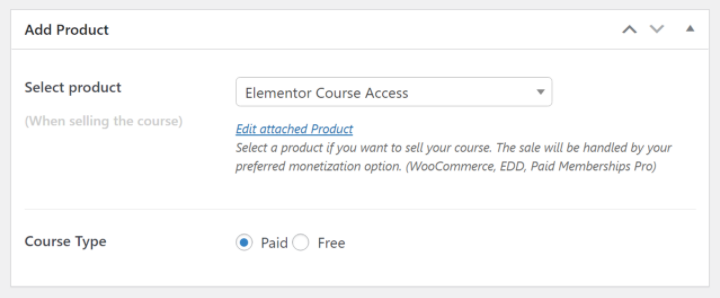
Und das ist es! Um den Preis Ihres Kurses in Ihrer Kursvorlage anzuzeigen, können Sie das Kurspreis- Widget in Elementor verwenden. Für bezahlte Kurse, widget die Kursanmeldung Box automatisch auf „In den Warenkorb“ zu ändern , um den Benutzer auffordern , den Kurs und einschreiben zu erwerben.
Wenn die Schüler auschecken, sehen sie den normalen WooCommerce-Checkout-Prozess. Nach dem Kauf werden sie automatisch in den Kurs eingeschrieben – Sie haben auch die Möglichkeit, sie automatisch auf die Kursseite umzuleiten:
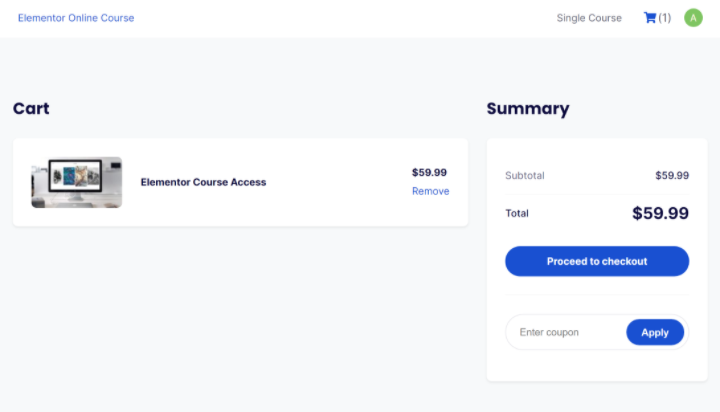
5. Konfigurieren Sie bei Bedarf zusätzliche Einstellungen
An dieser Stelle haben wir alle Kernfunktionen behandelt, die Sie benötigen, um einen Kurs zum Laufen zu bringen. Um die Dinge abzuschließen, sollten Sie die Tutor LMS-Einstellungen erkunden und bei Bedarf ein paar andere Optimierungen vornehmen. Hier können Sie einsteigen und Ihren Kurs an Ihre Bedürfnisse anpassen.
Aber bevor Sie in die Tutor LMS-Einstellungen springen, müssen Sie eine reguläre WordPress-Einstellung durchführen.
Registrierung in den WordPress-Einstellungen aktivieren
Damit sich Studenten für Ihre Kurse anmelden können, müssen Sie sicherstellen, dass Sie die Registrierung in den WordPress-Einstellungen aktiviert haben. Sie können dies tun, indem Sie zu Einstellungen → Allgemein gehen und das Kontrollkästchen Mitgliedschaft aktivieren, damit sich jeder registrieren kann :
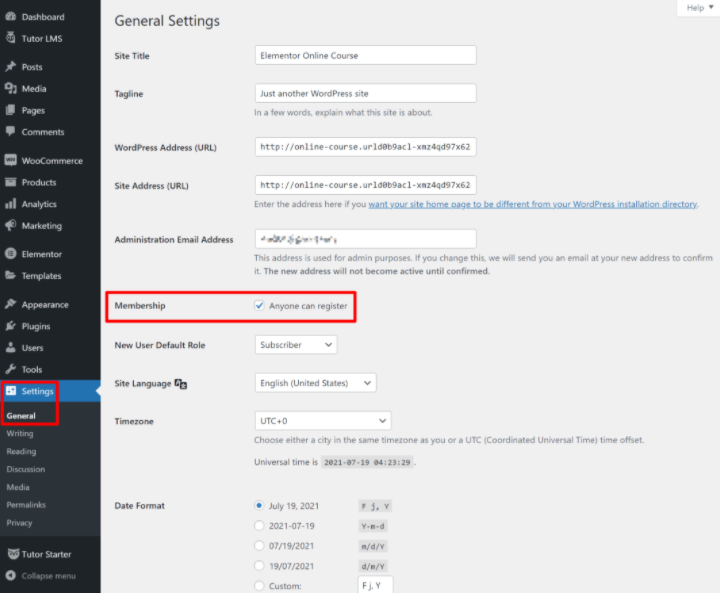
Zusätzlich zur Einschreibungsschaltfläche für einzelne Kurse können Sie mit Tutor LMS auch eine Registrierungsseite erstellen, auf der Studenten ein Konto erstellen können. Sie können diese Seite festlegen, indem Sie zu Tutor LMS → Einstellungen → Schüler gehen .
Um den Schülern die Anmeldung zu erleichtern, können Sie auch das Anmelde-Widget in Elementor Pro verwenden, um überall auf Ihrer Website ein Anmeldeformular hinzuzufügen. Mit dem Login-Widget können Sie Benutzer auch auf eine benutzerdefinierte Seite umleiten, nachdem sie sich angemeldet haben, sodass Sie sie automatisch zu ihrem Konto-Dashboard umleiten können.
Allgemeine Kurseinstellungen konfigurieren
Sehen wir uns nun einige der anderen Einstellungen im Bereich Tutor LMS-Einstellungen an.
Auf den Registerkarten Allgemein , Kurs , Lektionen und Quiz können Sie wichtige Grundlagen für diese Bereiche konfigurieren.
Vielleicht möchten Sie beispielsweise den nativen YouTube-Videoplayer anstelle des benutzerdefinierten Videoplayers von Tutor LMS verwenden. Sie können dies über die Registerkarte Allgemein einrichten. Oder Sie können Benutzer automatisch zu ihrem Kurs umleiten, nachdem sie einen WooCommerce-Kauf auf der Registerkarte " Kurs" abgeschlossen haben .
Wir empfehlen Ihnen, alle diese Einstellungen zu erkunden, da Sie möglicherweise einige Optionen finden, die für Ihre Kurse nützlich sind:
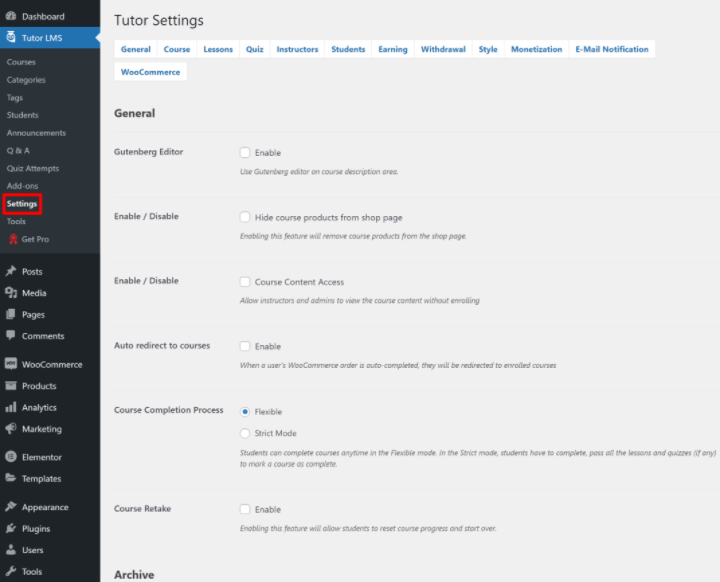
Mehrere Kursleiter zulassen
Bisher haben wir uns hauptsächlich auf die Idee konzentriert, einen Kurs mit einem einzigen Dozenten (zB Ihnen oder Ihrem Kunden) zu erstellen. Mit Tutor LMS können Sie jedoch auch mehrere Dozenten zulassen, einschließlich der Option, Provisionen zu teilen. Auf diese Weise können Sie mehrere Dozenten unter Ihrer eigenen Marke einstellen oder Ihren eigenen Udemy-Klon erstellen, bei dem Sie Drittanbietern erlauben, sich zu registrieren und ihre eigenen Kurse zu erstellen.
Wenn Sie mehr Lehrer zulassen mögen, können Sie das oben von den Lehrern Registerkarte in den Tutor LMS - Einstellungen festgelegt. Sie können auch eine Dozentenregistrierungsseite angeben und auswählen, ob Dozenten ihre eigenen Kurse direkt veröffentlichen dürfen:
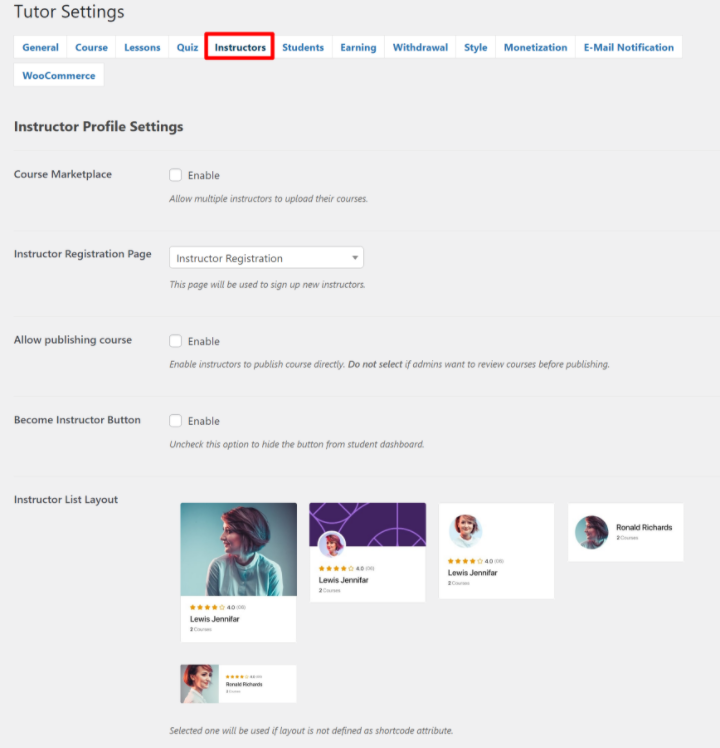
Wenn Sie Dozenten eine Provision auf die von ihnen generierten Kurseinnahmen anbieten möchten, können Sie dies auf der Registerkarte Verdienst einrichten. Sie können auch einen Mindestauszahlungsbetrag angeben und Auszahlungsmethoden aus dem Rückzug Registerkarte wählen.
Und das ist es! Sie haben jetzt einen funktionierenden Online-Kurs, der von Elementor und Tutor LMS unterstützt wird.
So verwalten Sie Ihren Online-Kurs (Zahlungen, Onboarding usw.)
Nachdem Sie Ihren Online-Kurs eingerichtet und mit Elementor ein ansprechendes Design erstellt haben, gehen wir nun darauf ein, wie Sie wichtige Teile Ihres Kurses täglich verwalten können. Dies umfasst Aktionen wie:
- Verwaltung und Einarbeitung neuer Schüler.
- Anzeigen/Verwalten von Zahlungen und Einnahmen.
- Dozenten verwalten (wenn Sie sich entschieden haben, mehrere Dozenten zuzulassen).
Verwalten und Onboarding neuer Studenten
An diesem Punkt können sich Ihre Schüler für Konten registrieren und sich ganz allein für kostenlose oder kostenpflichtige Kurse anmelden.
Sie erhalten auch ihr eigenes Frontend-Dashboard, in dem sie ihre eingeschriebenen Kurse einsehen, Bewertungen abgeben und auf andere wichtige Details zugreifen können:
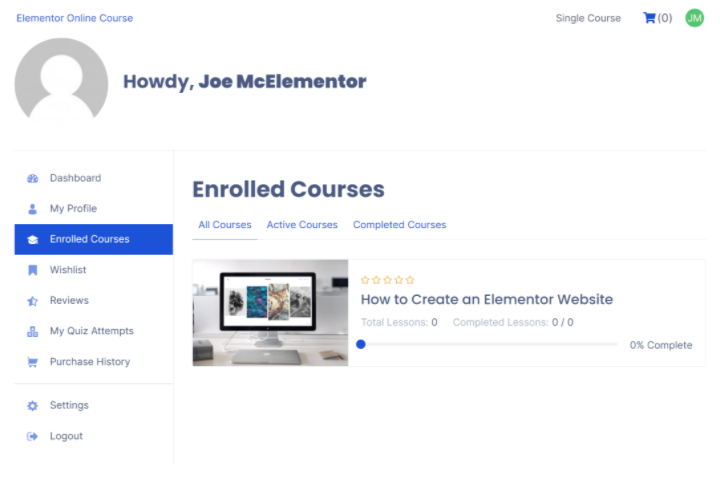
Als Kursbesitzer erhalten Sie außerdem Tools zur Verwaltung und Interaktion mit Ihren Kursteilnehmern. Sie können dies entweder über das Backend-WordPress-Dashboard oder das Frontend-Dashboard für Ihr Konto tun (was besonders nützlich ist, wenn Sie Dozenten von Drittanbietern zulassen).
Ein wichtiger Interaktionsbereich sind Fragen und Antworten . Ihre Schüler haben die Möglichkeit, zu jedem Kurs/jeder Lektion Fragen zu hinterlassen, und Sie können diese Fragen dann über Ihr Dashboard (Backend oder Frontend) beantworten.
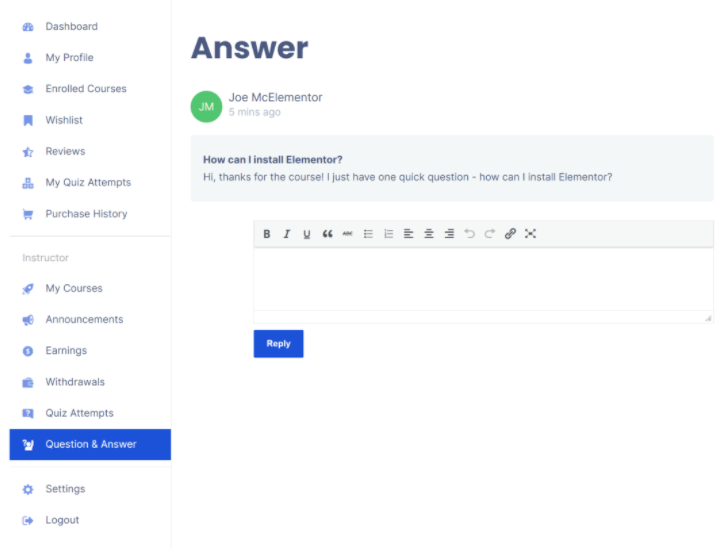
Sie können auch Ankündigungen erstellen, mit denen Sie allen Teilnehmern eines Kurses eine Nachricht senden können. Auch dies können Sie je nach Ihren Präferenzen vom Backend oder Frontend aus tun:
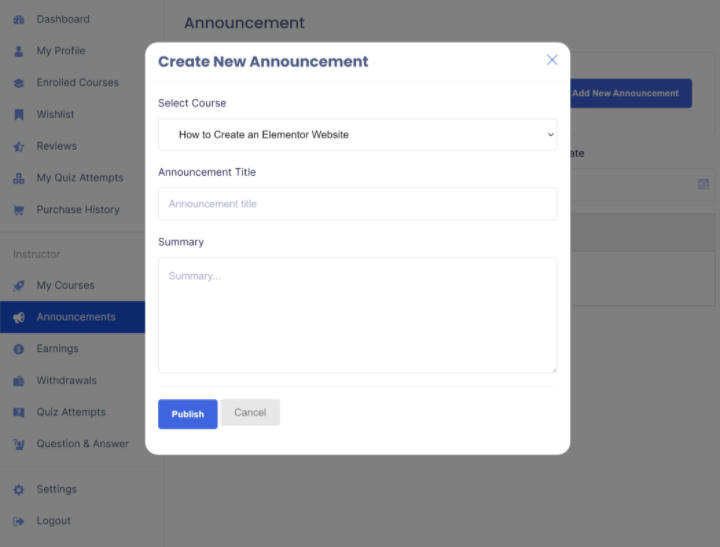
Sie erhalten auch andere Dashboard-Bereiche, in denen Sie eine Liste Ihrer Schüler anzeigen, Quizversuche anzeigen und andere wichtige Administratoraktionen ausführen können.
Mit Tutor LMS Pro und dem Tutor Report-Add-on erhalten Sie auch ein spezielles Dashboard mit einer Vogelperspektive Ihrer Kurse und Optionen zum Verfolgen von Einschreibungen und Statistiken im Laufe der Zeit, was nützlich ist, um Trends in Ihren Kursen zu erkennen:
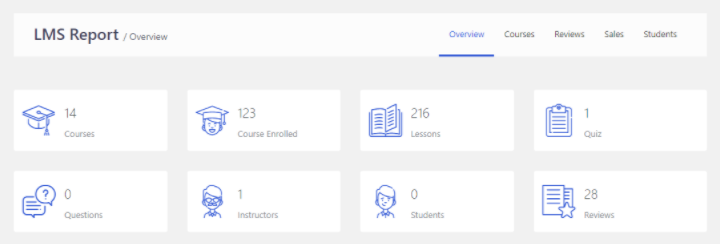
Zahlungen anzeigen und verwalten
Wenn Sie kostenpflichtige Kurse verkaufen, müssen Sie möglicherweise Ihre Zahlungen einsehen und verwalten und bei Bedarf sogar Rückerstattungen anbieten.
Da Sie WooCommerce verwenden, um die Zahlungen für Tutor LMS zu verwalten, können Sie alle diese Details in den WooCommerce-Einstellungen anzeigen – entweder WooCommerce → Bestellungen , um bestimmte Bestellungen anzuzeigen, oder WooCommerce → Berichte , um Gesamtberichte anzuzeigen.
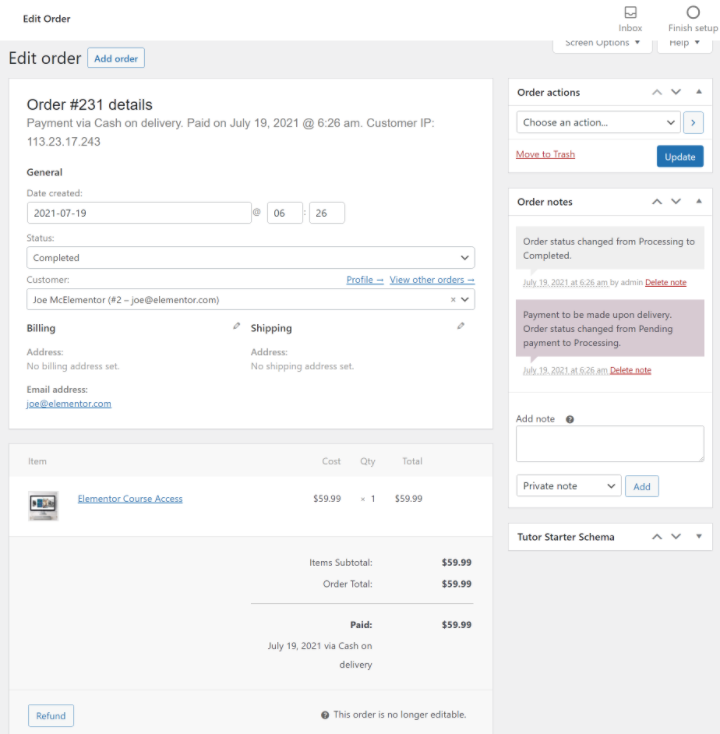
Wenn Sie WooCommerce-Abonnements für wiederkehrende Zahlungen verwenden, können Sie auch Abonnements verfolgen und verwalten.
Sie oder Ihre Dozenten können die Einnahmen auch über das Frontend-Dashboard verfolgen. Wenn Sie Lehrkräfte von Drittanbietern zulassen und Provisionen zahlen, können diese auch ihre Einnahmen- und Auszahlungshistorie einsehen:
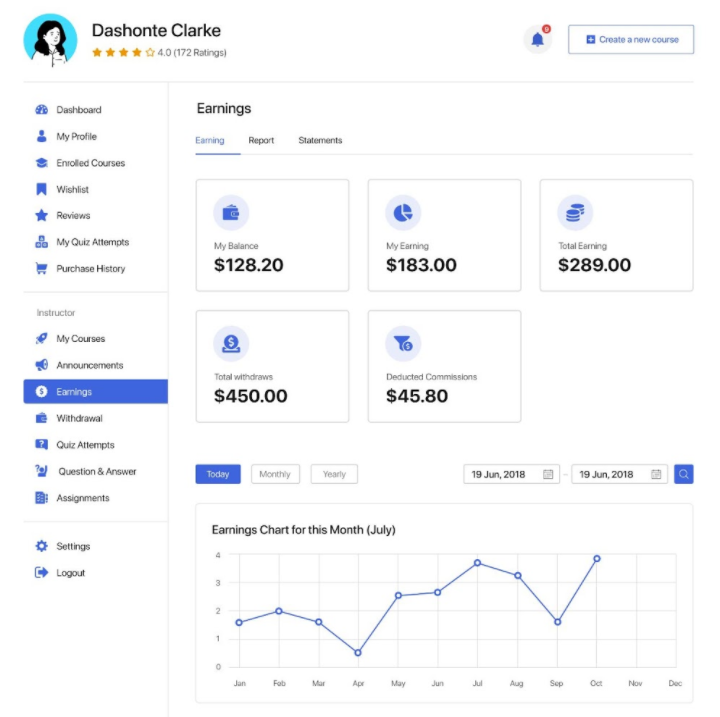
Leitende Ausbilder
Wenn Sie anderen Dozenten erlauben, Kurse zu erstellen, können Sie alle Ihre Dozenten verwalten, indem Sie in Ihrem WordPress-Dashboard zu Tutor LMS → Instructors gehen . Sie können manuell neue Dozenten hinzufügen, vorhandene Dozenten bearbeiten und Dozenten bei Bedarf blockieren.
Erstellen Sie Ihren eigenen Online-Kurs mit Elementor und Tutor LMS
Das Erstellen von Online-Kursen ist eine großartige Möglichkeit, ein Publikum aufzubauen und Ihr Wissen zu monetarisieren. Sie können Ihr Wissen über Webdesign oder jedes andere Thema, in dem Sie Erfahrung haben, teilen.
Durch die Kombination von Tutor LMS und Elementor können Sie einzigartige und maßgeschneiderte Kurse erstellen, ohne spezielle technische Kenntnisse zu benötigen.
Tutor LMS beherrscht alle wichtigen Kursfunktionen. Dann können Sie mit den über 25 Elementor-Widgets von Tutor LMS die visuelle Drag-and-Drop-Oberfläche von Elementor verwenden, um Ihre Kursinhalte und Vorlagen zu gestalten.
Beginnen Sie noch heute mit der Erstellung Ihres ersten Kurses und Sie sind in kürzester Zeit einsatzbereit.
Haben Sie noch Fragen zum Erstellen eines Online-Kurses mit Elementor und Tutor LMS? Lass es uns in den Kommentaren wissen und wir werden versuchen zu helfen!
